最近突然有个想法打算做一个桌面应用,打算跨平台,技术选型在 Qt 和 Electron 之间定,经过一晚上的深思熟虑(并没有)最终决定采用 Electron + Vue.js 方案。谁让咱是个末流程序猿👨💻,UI / UX 不会做,图也不会画,只能用用别人造好的轮子。Web 这边 UI 组件问题不用担心,起码做出来的东西外观看起来还可以,希望如此。
下面将使用最新的 Electron 和 Vue CLI 搭建一个 demo 出来。
环境搭建1
0x01 环境配置
Node.js 是必须的,如果还没有安装请看这里。
由于众所周知的原因,在国内下载一些东西会很慢,所以需要使用国内的镜像来加速之后的安装过程。
设置 NPM 的环境变量:
npm config set registry http://registry.npm.taobao.org/
npm config set electron_mirror https://cdn.npm.taobao.org/dist/electron/0x02 安装工具
执行:
0x03 创建初始项目
切换到存放项目的目录,这里假设新建的项目名为 electron-vue-demo
创建项目:
接下来设置项目的基础配置。
选择预设
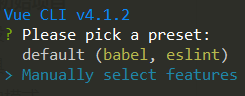
这里我选择手动设置(Manually select features)。
选择工具
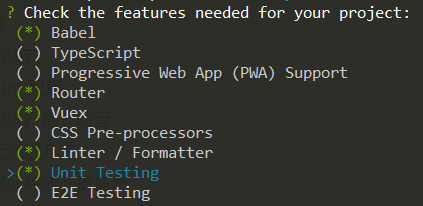
根据项目的需要选择工具(空格 选择),然后 回车 确认。
选择路由模式

选择 history 还是 hash 样式的路由,history 链接格式比较好看,但是需要服务器支持,由于这是 Electron 项目只能选择 hash 样式(n)。反正用户看不到具体的链接,难看点也能接受。
选择 ESLint 配置
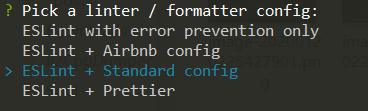
这里选择标准配置(ESLint + Standard config)。
选择何时进行格式检查

这里选择仅在保存时检查(Lint on save)。
选择单元测试方案

如果之前未选择单元测试则不会出现这个选项。
这里选择 Mocha + Chai。
选择在何处存放配置信息

这里选择放在 package.json 文件中。
选择是否保存配置

如果选择 y 先前的配置会保存为预设备以后的项目使用,这里选择 n。
等待安装
等待所有依赖安装完成,时间取决于网络情况。
0x04 安装 electron-builder
electron-builder 是一个功能强大的 Electron 打包工具。
使用 Vue CLI 添加:
可能会出现更改未提交的提示,跳过即可。

选择 Electron 版本
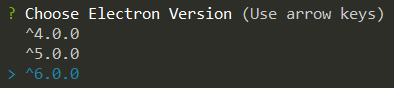
目前 Electron 最新版本是 7.x,但是这里没有 7.0.0 选择,先选择 6.0.0 安装完成后再手动升级。
是否添加测试

根据项目需要添加测试,这里选择 y。
启用 Devtools
在 Electron 6.0.0 及更新版中,若开启了 Windows 10 黑暗模式 Devtools 会出现问题,如果没有开启黑暗模式,或者是非 Windows 平台则没有影响。
目前为止(2020年1月21日)相关问题 Electron 6.0.0 does not launch in Windows 10 Dark Mode 还没有解决。
在 background.js 找到如下代码:
app.on('ready', async () => {
if (isDevelopment && !process.env.IS_TEST) {
// Install Vue Devtools
// Devtools extensions are broken in Electron 6.0.0 and greater
// See https://github.com/nklayman/vue-cli-plugin-electron-builder/issues/378 for more info
// Electron will not launch with Devtools extensions installed on Windows 10 with dark mode
// If you are not using Windows 10 dark mode, you may uncomment these lines
// In addition, if the linked issue is closed, you can upgrade electron and uncomment these lines
// try {
// await installVueDevtools()
// } catch (e) {
// console.error('Vue Devtools failed to install:', e.toString())
// }
}
createWindow()
})取消注释:
app.on('ready', async () => {
if (isDevelopment && !process.env.IS_TEST) {
try {
await installVueDevtools()
} catch (e) {
console.error('Vue Devtools failed to install:', e.toString())
}
}
createWindow()
})这样就能正常使用 Devtools。
修改 Electron 版本
修改 package.json 中:
为
然后执行 npm install 安装最新的 Electron。
安装完成
0x01 运行开发版
执行:
即可运行开发版本的应用, Devtools 可以正常使用。
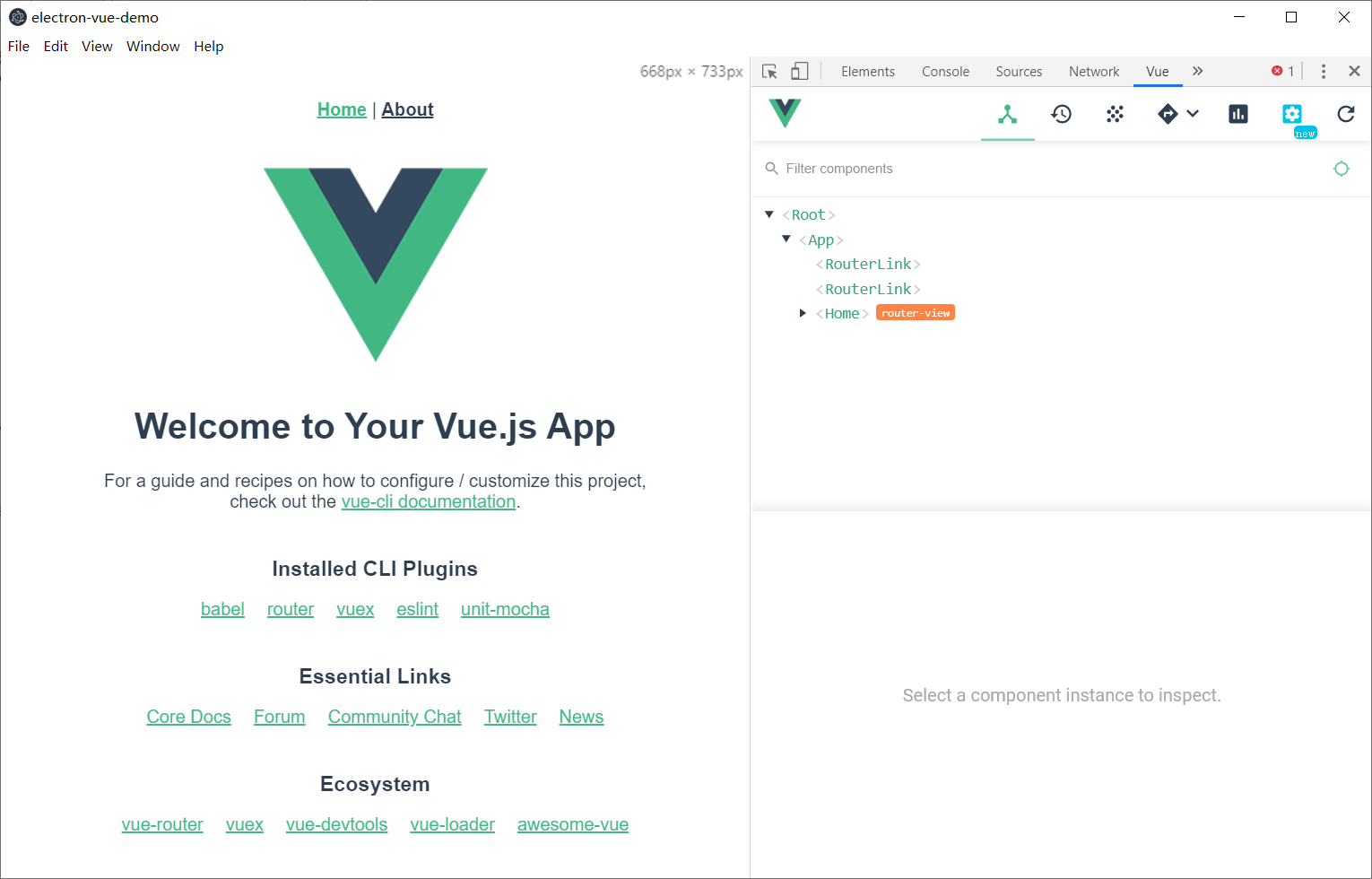
0x02 构建生产版
在项目根目录新建 vue.config.js 文件,并写入2:
module.exports = {
pluginOptions: {
electronBuilder: {
builderOptions: {
productName: 'electron-vue-demo',
appId: 'com.dreace.electron-vue-demo',
directories: {
output: 'dist_electron'
},
nsis: {
oneClick: false,
allowElevation: true,
allowToChangeInstallationDirectory: true,
installerIcon: 'public/icon.ico',
uninstallerIcon: 'public/icon.ico',
installerHeaderIcon: 'public/icon.ico',
createDesktopShortcut: true,
createStartMenuShortcut: true
},
dmg: {
contents: [
{
x: 410,
y: 150,
type: 'link',
path: '/Applications'
},
{
x: 130,
y: 150,
type: 'file'
}
]
},
mac: {
icon: 'public/icon.icns'
},
win: {
icon: 'public/icon.ico',
target: [
{
target: 'nsis'
}
]
},
linux: {
icon: 'public/icon.icons'
}
}
}
}
}并将图标放置在 ./public 路径下。
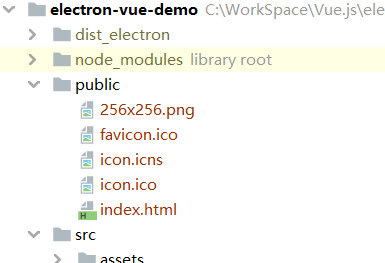
这里配置在 Windows 环境下将构建 NSIS 安装包,并允许用户自定义安目录,更多的配置选项可查看 electron-builder 文档。
然后执行:
若首次运行出现 winCodeSign 下载失败,可尝试将安全软件关闭后重试
执行完成后在 ./dist_electron 路径下可找到构建的安装包,双击即可执行安装。
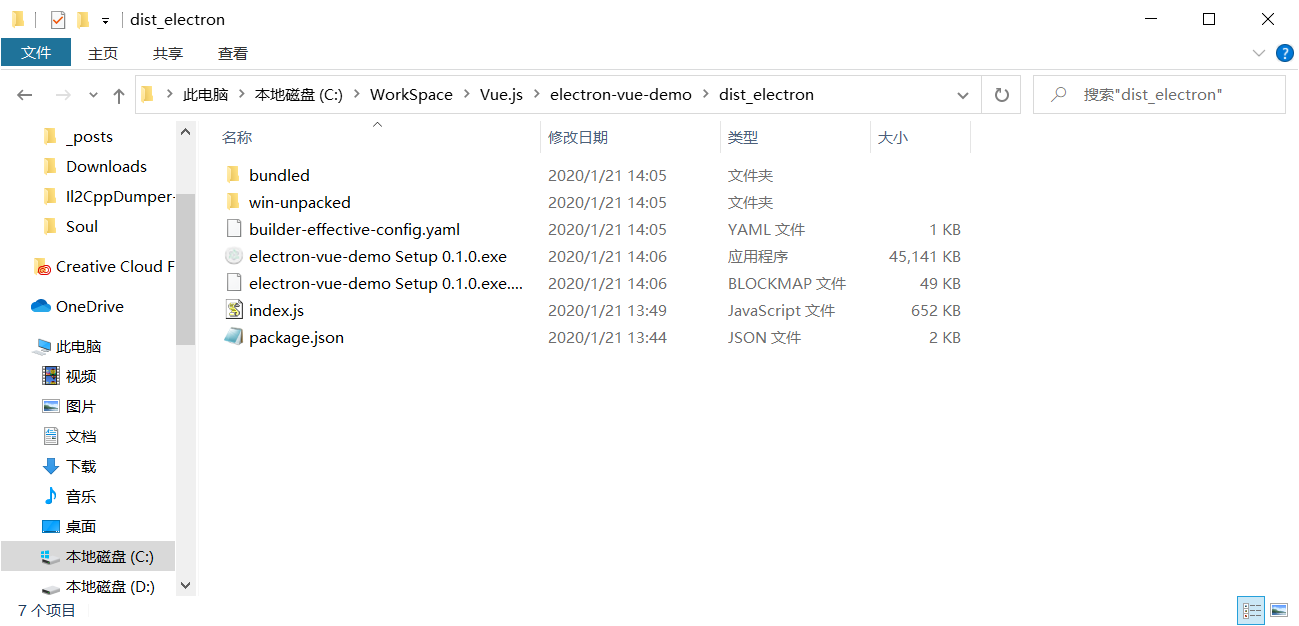
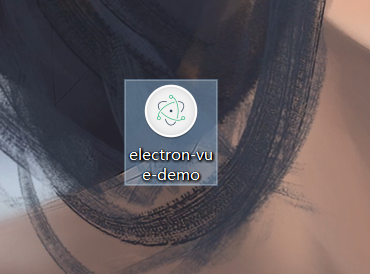
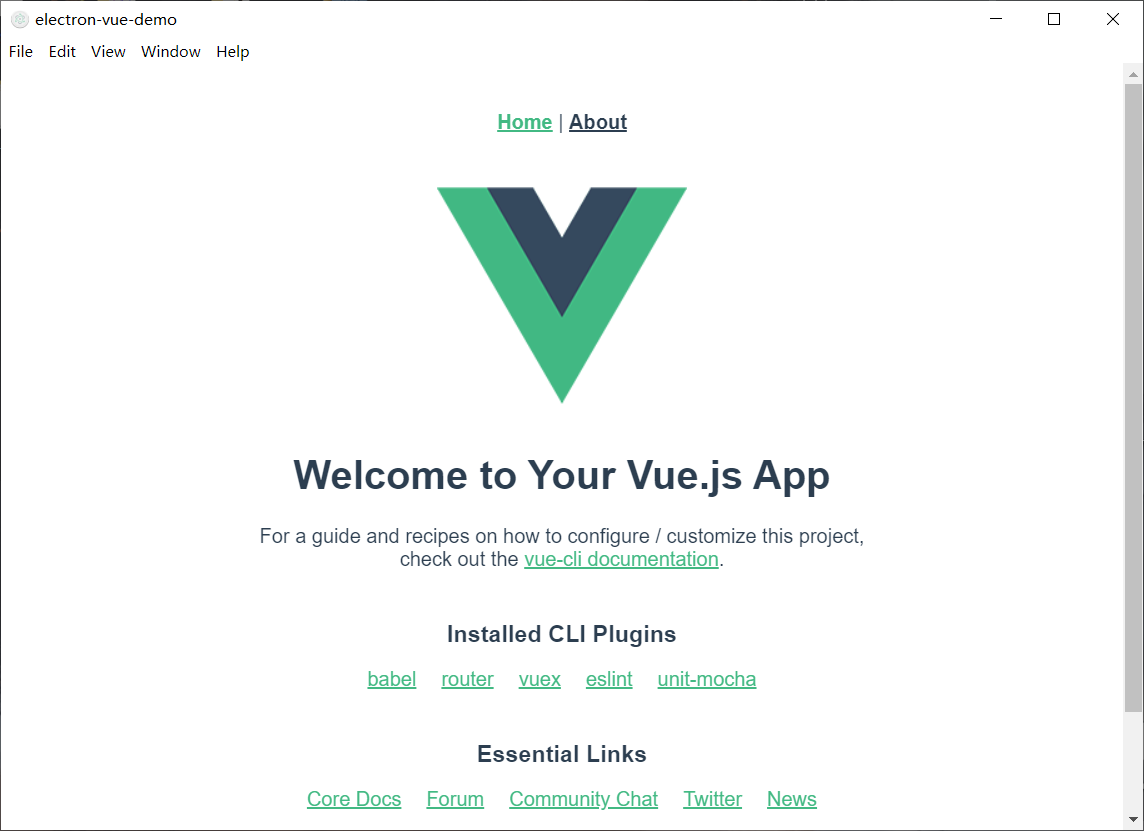
写在后面
到此为止,一个最基础的 Electron + Vue.js 跨平台应用搭建完成,接下来就是具体的逻辑编写,希望这个项目不会流产。
更多内容可查看 Electron 文档 与 Vue.js 教程。
https://youyou-tech.com/2019/12/17/Electron7%2BVueCli4%E5%BC%80%E5%8F%91%E8%B7%A8/ "Electron7+VueCli4开发跨平台桌面应用"↩︎
https://juejin.im/post/5bc53aade51d453df0447927 "electron-builder打包见解"↩︎